transfera cu ușurință linii (pauză) textului într-o celulă de tabel Excel pentru a face destul de ușor -
trebuie doar să setați cursorul la locația dorită a textului și apăsați combinația de taste Ctrl + Enter.
Linia de text va fi rupt, așa cum au fost în apasat Cuvîntul „doar pe Enter»
Dacă este necesar să se rupă textul direct într-o formulă Excel
atunci va exista o marca de serviciu; CHAR (10); și funcția = înlănțui
formatarea celula obligatorie pentru ambalaj de text
Înainte de pauză textul într-o linie de celule și de transfer Excel -
este necesar să formatați celula pe liniile de transfer,
în caz contrar - nu va funcționa :) :) :).
Formatarea Excel ambalaj de text de celule pe linia spre dreapta și afișarea corectă a liniei de transfer de text într-o celulă Excel - includ „ambalaj rând“, în proprietățile celulei. Pentru a face acest lucru, după selectarea celulei sau grup de celule:
1. fie, "Format Cells / Aliniere / Wrap"
2. Sau, faceți clic pe o pictogramă specială pe tab-ul „Acasă“,
line de transfer în Excel, formatul transferului liniei de celule în Excel, transferul de control linie de panou în Excel, rezultatul
În orice caz, rezultatul va fi același. În unele cazuri, un astfel de text simplu de comutare folie într-o celulă este suficient pentru a obține rezultatul dorit.
transfera cu ușurință (decalaj de traducere) linie de text într-o celulă Excel
Pentru a efectua un transfer simplu (traducere decalaj) linie de text într-o celulă foaie de calcul Excel - trebuie să setați cursorul la locația dorită a textului și apăsați combinația de taste Ctrl + Enter.
Linia de text va fi rupt, așa cum au fost în apasat Cuvîntul „doar pe Enter»
Cum de a seta cursorul la locația dorită a textului într-o celulă Excel pentru a muta cursorul la locația dorită a textului într-o celulă Excel - necesitatea de a face pe el, dublu-click - click (click, click de stânga) a textului în celula de două ori cu butonul din stanga al mouse-ului. După o astfel de dublu-clic - text cu celule deschise pentru editare și va fi ușor de pus cursorul oriunde în locul lui. Ieșirea din modul de editare a textului într-o celulă poate fi, fie făcând clic pe «Enter», sau pur și simplu - clic pe orice altă celulă. În acest caz, editate revine celula la starea sa anterioară, precum și toate modificările aduse acesta - vor fi păstrate.
Încadrare text într-o formulă Excel
O metodă mai complexă pentru transferarea liniilor de text in celula Excel - setare linie celulară cratimă (traducere) direct în formulă. Această opțiune poate fi necesară atunci când textul sau alte caractere în celulă sunt derivate folosind o formulă care implică valorile altor celule.
Textul în sine este o formulă în acest caz, este după cum urmează:
în cazul în care, = CONCATENATE - Excel mărci de servicii, ceea ce înseamnă un plus simplu, fără a efectua operații aritmetice, și, CHAR (10); - Excel marca de servicii ce înseamnă o linie nouă. Caii clare că expresii cum ar fi „Text1“ și „text2“ - sunt semne ale rupturii textului. Rezultatul unei astfel de administrare formula vyzlyadit, astfel:

Dacă există o celulă în Excel de ieșire de valori de la alte celule și formula în sine conține text și calcule care trebuie să fie repartizate pe diferite linii, atunci formula de mai sus ia forma, care poate fi scrisă într-o formă mai ușor de citit:
unde conectabil (cuplabil) modul are forma
va avea următorul ecran:
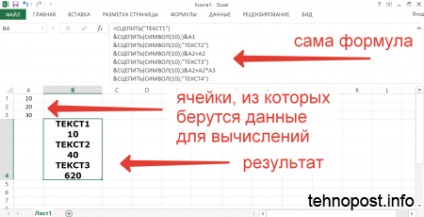
Adăugarea de text în celule Excel
Folosind construcția de mai sus-menționat, în Excel este foarte ușor să se stabilească textul diferitelor celule. În acest caz, modificați textul în caseta originală - ora este afișată în plus.
vor fi afișate:
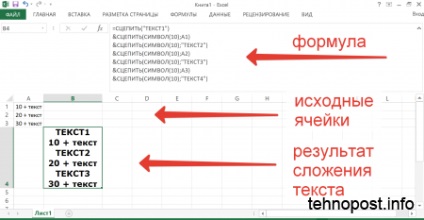
Repetarea unor acțiuni similare
Un mic bonus pentru utilizatorii de Word și Excel din tehnopost.info. capabil de a distrage atenția utilizatorului de frumos, dar o formare de rutină pe liniile de transfer și de a facilita bucuria de a fi un calculator:
- atunci când format text și celule în Word și Excel, utilizați tasta F4 pentru a repeta ultima acțiune de utilizator. Acest lucru este foarte util atunci când efectuează volum mare de același tip de acțiuni de rutină, cum ar fi adăugarea unei linii, completați, dimensiunea textului, etc.
- după selectarea unui bloc de text sau celule, și apăsați F4 pentru a repeta acțiunea utilizatorului ultima efectuată de ele înainte. Aproximativ Pe „cut-copy-paste“ nu se aplică, dar pentru a „adăuga o linie“, schimba culoarea de umplere sau dimensiunea textului - l ușor.